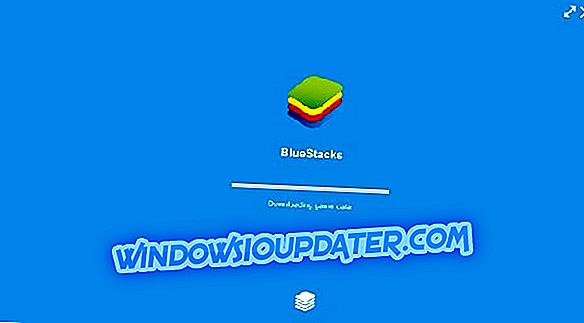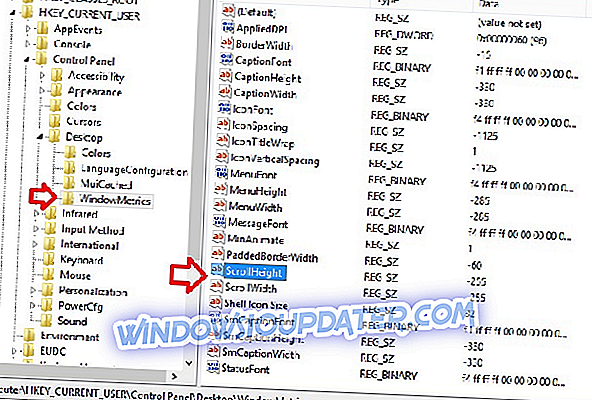Већина антивирусних програма доступних за систем Виндовс 10 долази с подршком за пошту као интегрираном значајком. Тако, ускоро, ови сигурносни програми могу скенирати долазну / одлазну е-пошту унутар постојећих рачуна, без обзира на то који се клијент е-поште користи.
Иако је ова сигурносна функција изузетно важна, понекад може донијети додатне проблеме. На пример, без икаквих очигледних разлога антивирус може да блокира ваше е-поруке. Дакле, уместо скенирања за могуће претње, безбедносни програм може подразумевано блокирати све долазне и одлазне е-поруке. У тој ситуацији морате пронаћи начин да поново омогућите функционалност клијента е-поште и да поставите ново правило у оквиру антивирусног заштитног зида, или да додате изузеће за апликацију Е-пошта коју користите на систему Виндовс 10.
Ове операције се могу извршити другачије зависно од антивирусног софтвера који се користи. Дакле, да би вам показали како да решите овај безбедносни проблем, детаљно ћемо описати кораке који се морају поштовати за најпопуларније антивирусне програме који су доступни за Виндовс 10 ОС.
Како поправити проблем блокирања е-поште антивирусног програма
1. Битдефендер
- Отворите Битдефендер кориснички интерфејс.
- Из левог панела кликните на икону за заштиту .
- Затим приступите вези Преглед функција .
- У секцији Заштитни зид кликните на икону Поставке .
- Идите на картицу Правила и кликните на Додај за креирање новог изузетка заштитног зида.
- Учитајте извршну датотеку за клијент е-поште и дозволите јој приступ.
- Довршите друго поље помоћу упута на екрану.
- Сачувајте промене и поново покрените Виндовс 10 систем.
Запамтите: на Битдефендер-у можете додати веб-локацију или неки други сличан извор (ако, на примјер, користите онлине клијент е-поште) на бијелу листу слиједећи:
- Од Битдефендер-а, идите на Протецтион .
- Кликните на Веб Протецтион и из прозора Сеттингс кликните на везу Вхителист .
- Само унесите адресу блокиране веб странице или веб странице и кликните на Додај.
- Сачувајте промене на крају и поново покрените рачунар.
2. Нортон
- Покрените Нортон апликацију - двапут кликните на икону Нортон која се налази на радној површини.
- Из главног корисничког интерфејса, кликните на дугме Опције .
- Затим приступите е- пошти.
- Сада можете да онемогућите функцију скенирања е-поште тако што ћете обрисати поља "Скенирај долазну е-пошту" и "Скенирај одлазну е-пошту".
- Сачувајте промене.
Ова подешавања ће онемогућити скенирање е-поште када Нортон блокира е-пошту без очигледних разлога. Међутим, можете покушати да додате ново правило у оквиру заштитног зида, као што је објашњено:
- Отвори Нортон.
- Одатле кликните на Адванцед .
- Изаберите Фиревалл са леве стране.
- Кликните на икону Поставке у реду за блокирање апликација .
- Изаберите Додај апликацију и додајте извршну датотеку клијенту е-поште.
- Сачувајте све и уживајте.
Такође прочитајте: Како поправити Нортон антивирусне грешке на Виндовс 10
3. Касперски
- Отворите Касперски и из горњег десног угла кликните на Сеттингс .
- У оквиру Заштита можете изабрати опцију Заштита е-поште .
- Сада, из главног прозора кликните на дугме Поставке (налази се под Ниво безбедности).
- Пребаците се на картицу Додатни и изаберите како желите да подесите Касперски скенирање е-поште и ваших клијената е-поште.
- Сачувајте ове промене и уживајте.
4. АВГ
- Отворите АВГ.
- Из АВГ-а приступите одељку Интернет Сецурити .
- Из горњег десног угла кликните на дугме Мени .
- Идите у Подешавања и изаберите Компоненте .
- Затим приступите функцији Фиревалл и идите ка Цустомизе.
- У оквиру Мрежни профили изаберите да промените мрежу из Јавног у Приватно, или обратно, у зависности од тога шта је тренутно подешено на антивирусном програму.
- На крају, требало би поново да приступите е-порукама.
5. Авира
За Авира треба да прилагодите подешавања е-поште у оквиру вашег клијента е-поште. Ове поставке могу зависити од сваког програма за е-пошту, али главна идеја је да: деактивирате опцију која користи шифроване ССЛ / ТСЛ / СТАРТТЛС везе у протоколу долазног и одлазног сервера; поред тога, не би требало користити следеће портове: 25 (СМТП), 143 (ИМАП) и 110 (ПОП3). То су поставке које се морају примијенити унутар клијента е-поште јер Авира не може скенирати е-пошту путем шифриране везе.
Још једно решење је да се деактивира функција Авира Маил Протецтион:
- На рачунару покрените поље за претрагу - кликните на икону Цортана.
- У поље за претрагу унесите апликације и функције и кликните на резултат са истим именом.
- Из прозора Аппс & Феатурес (Алати и функције) пронађите Авира унос.
- Кликните десним тастером миша на Авира и изаберите Модифи, а затим Нект.
- Искључите поље за заштиту поште и сачувајте промене.
- Готово.
ПРОЧИТАЈТЕ: 6 најбољих антивирусних програма са антиспамом да бисте се ослободили свих нежељених е-порука
6. Аваст
Аваст ради на штитовима, а функција скенирања поште интегрисана је у такав штит. Дакле, ако антивирус блокира ваше е-поруке, морате прилагодити Аваст е-маил штит:
- Покрените Аваст на свом рачунару.
- Кликните на Поставке и приступите Компонентама .
- Пронађите ставку Маил Схиелд и приступите њој (кликните на Цустомизе).
- Одатле можете изабрати како да конфигуришете овај механизам скенирања.
- Овај штит можете да онемогућите или можете да покушате да онемогућите његове делове - као што је ССЛ скенирање или осетљивост.
- Надамо се да ћете након примене нових подешавања моћи још једном да приступите е-порукама.
У Авасту можете да додате ново правило заштитног зида за ваш клијент е-поште као што следи:
- Покрени Аваст и иди на Протецтион .
- Кликните на ставку Фиревалл .
- Са дна екрана кликните на Подешавања апликације .
- Затим кликните на Ново правило апликације .
- Само додајте апликацију коју желите да укључите у листу изузетака Фиревалл-а.
- То би требало да буде све.
Последње мисли
У већини ситуација кораци одозго би вам требали помоћи да откључате е-поруке након што је антивирусни програм блокирао апликацију за е-пошту. Ако користите други сигурносни програм, не паничите; требали бисте моћи користити сличне поставке како бисте додали клијент е-поште на АВ бијелу листу или додали ново изузимање за софтвер е-поште.
У сваком случају, не заборавите да поделите своје искуство и сопствена запажања са нама и са другим корисницима - то можете лако урадити користећи поље за коментаре одоздо.